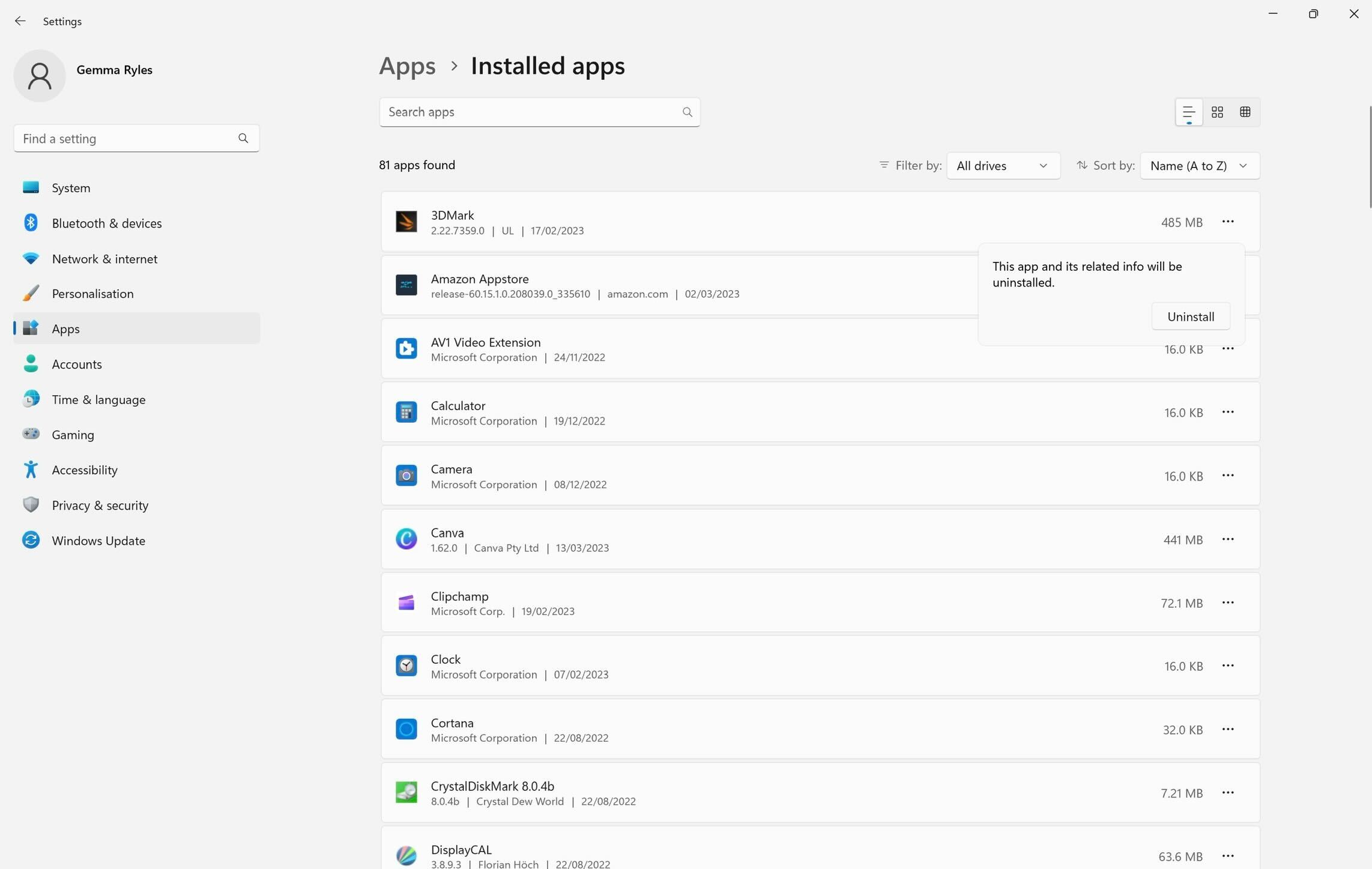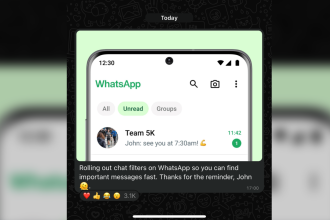La désinstallation des applications peut libérer plus d’espace sur votre ordinateur portable ou de bureau et permettre des performances plus rapides. C’est pourquoi nous allons expliquer comment désinstaller des applications dans Windows 11.
Windows 11 est le dernier système d’exploitation de Microsoft et offre de nombreuses mises à niveau et nouvelles fonctionnalités par rapport à son prédécesseur. Cependant, même avec un système d’exploitation mis à niveau, vous devez faire attention à l’espace que vous occupez avec les applications installées que vous n’utilisez pas.
La désinstallation d’applications comme celles-ci aide à libérer votre espace de stockage et vous donne la possibilité de télécharger encore plus d’applications et de logiciels dont vous avez besoin. De plus, les anciennes applications qui ne sont plus mises à jour peuvent contenir de graves failles de sécurité, ce qui signifie qu’il peut être préférable pour votre appareil de désinstaller tout logiciel supplémentaire vieux de quelques années.
C’est pourquoi nous allons expliquer comment vous pouvez désinstaller des applications sur Windows 11 en quelques étapes simples, pour vous aider à protéger vos appareils.
Ce dont vous aurez besoin :
- Ordinateur portable ou de bureau avec Windows 11
La version courte
- Cliquez sur le bouton Démarrer
- Cliquez sur Paramètres
- Aller aux applications
- Cliquez sur Applications installées
- Choisissez une application à désinstaller
- Cliquez sur Désinstaller
- Cliquez à nouveau sur Désinstaller
-
Marcher
1Cliquez sur le bouton Démarrer
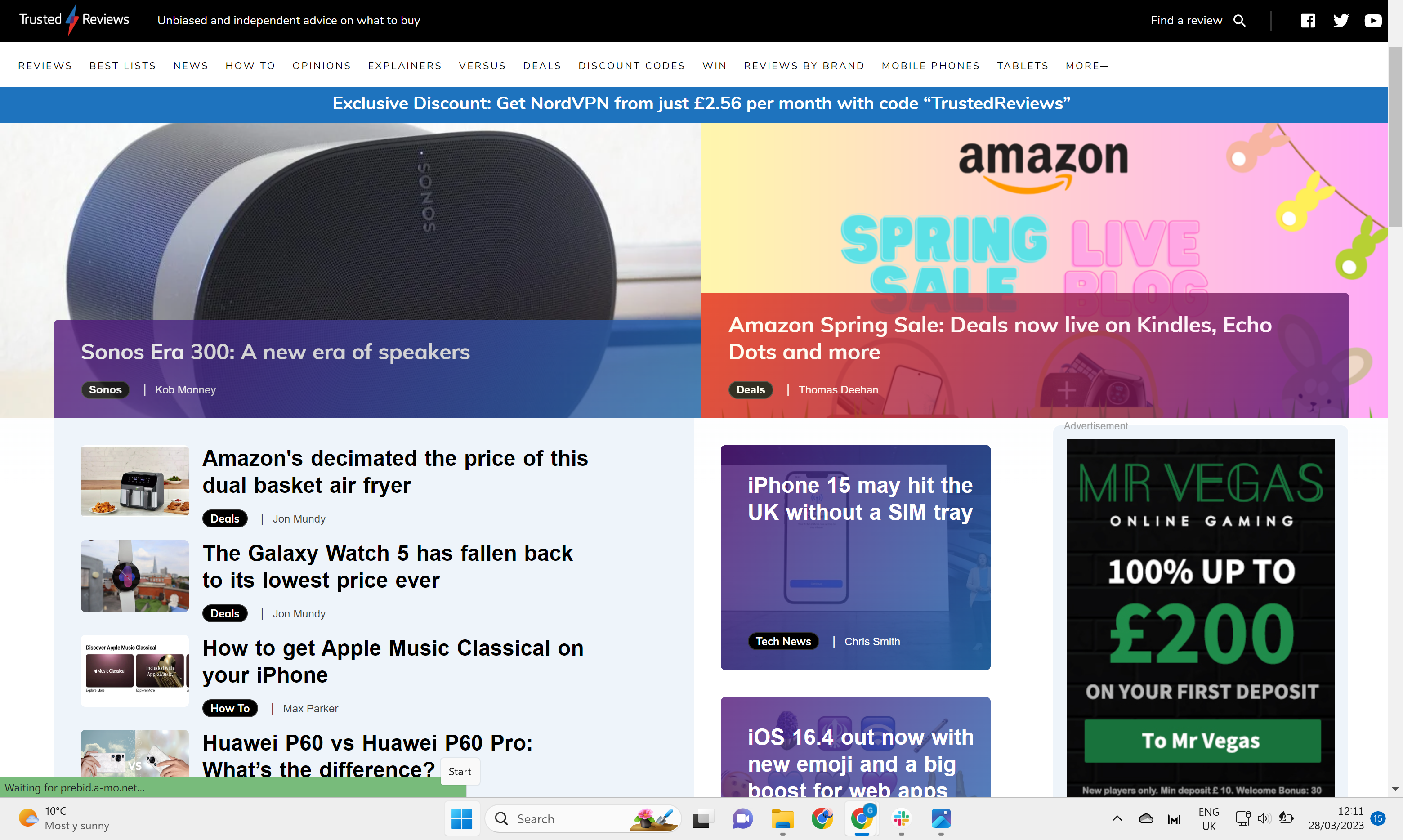
Dans le menu en bas de l’écran, cliquez sur le bouton Démarrer.
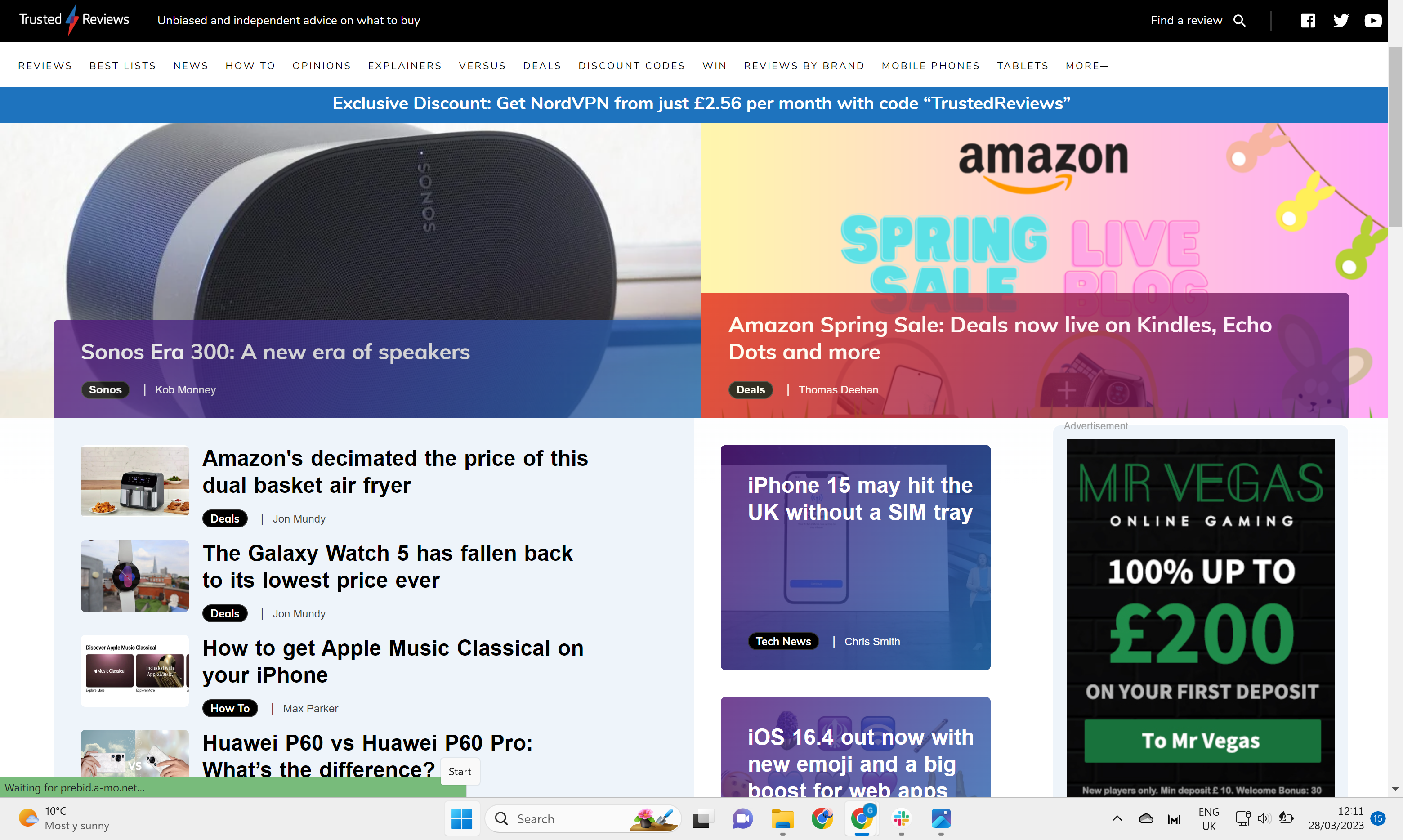
-
Marcher
2Cliquez sur Paramètres
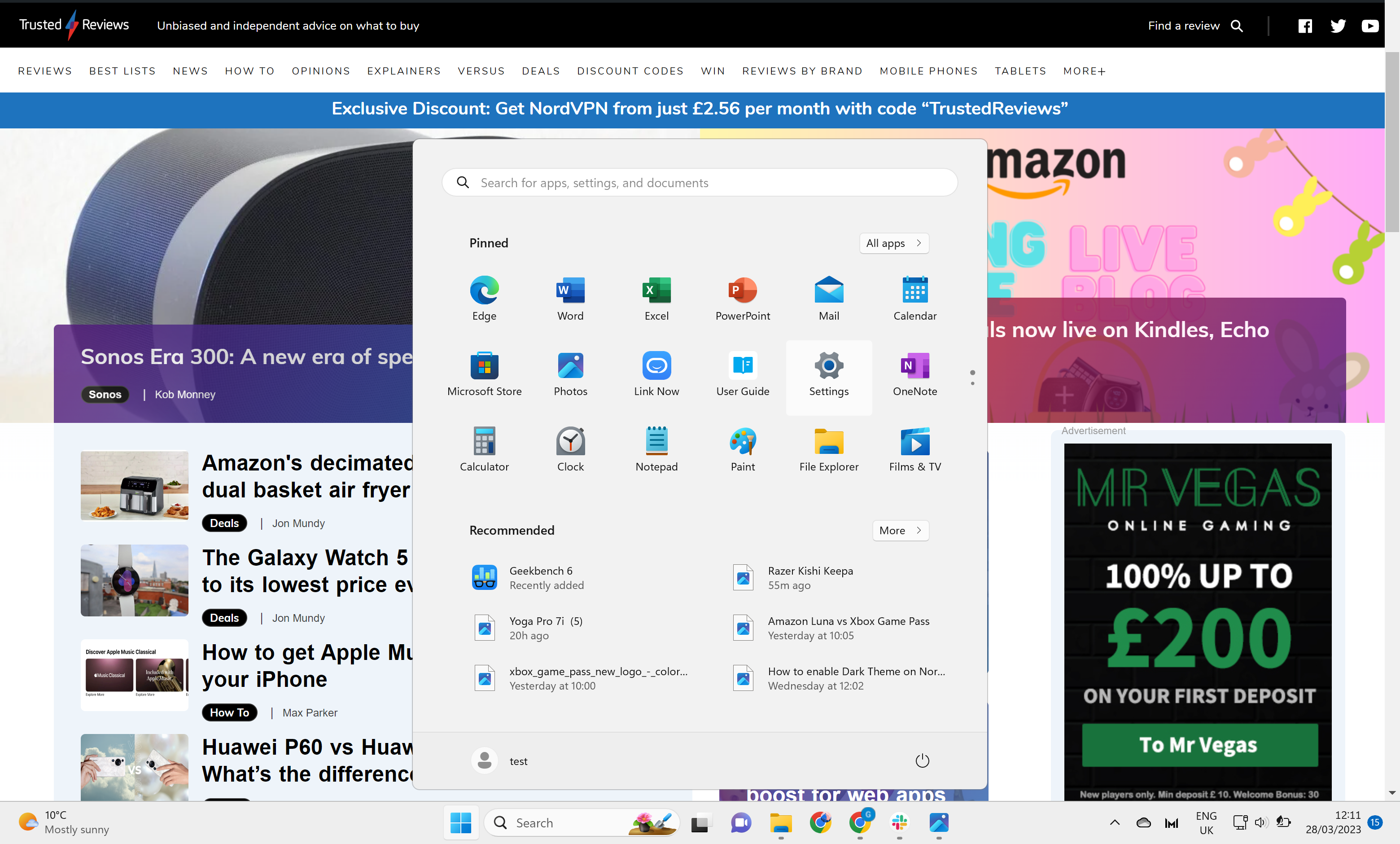
Dans le menu présenté, cliquez sur Paramètres.
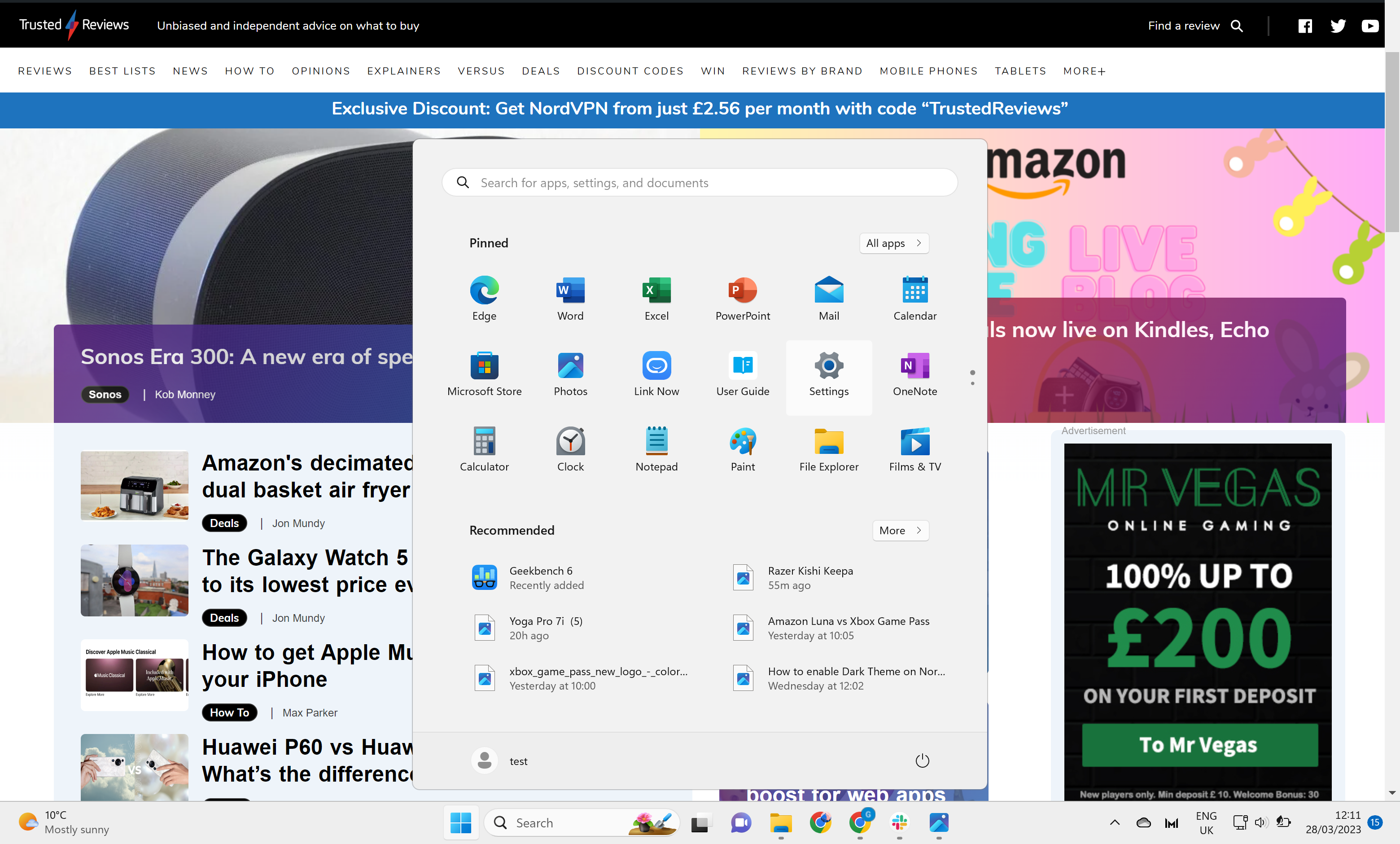
-
Marcher
3Aller aux applications
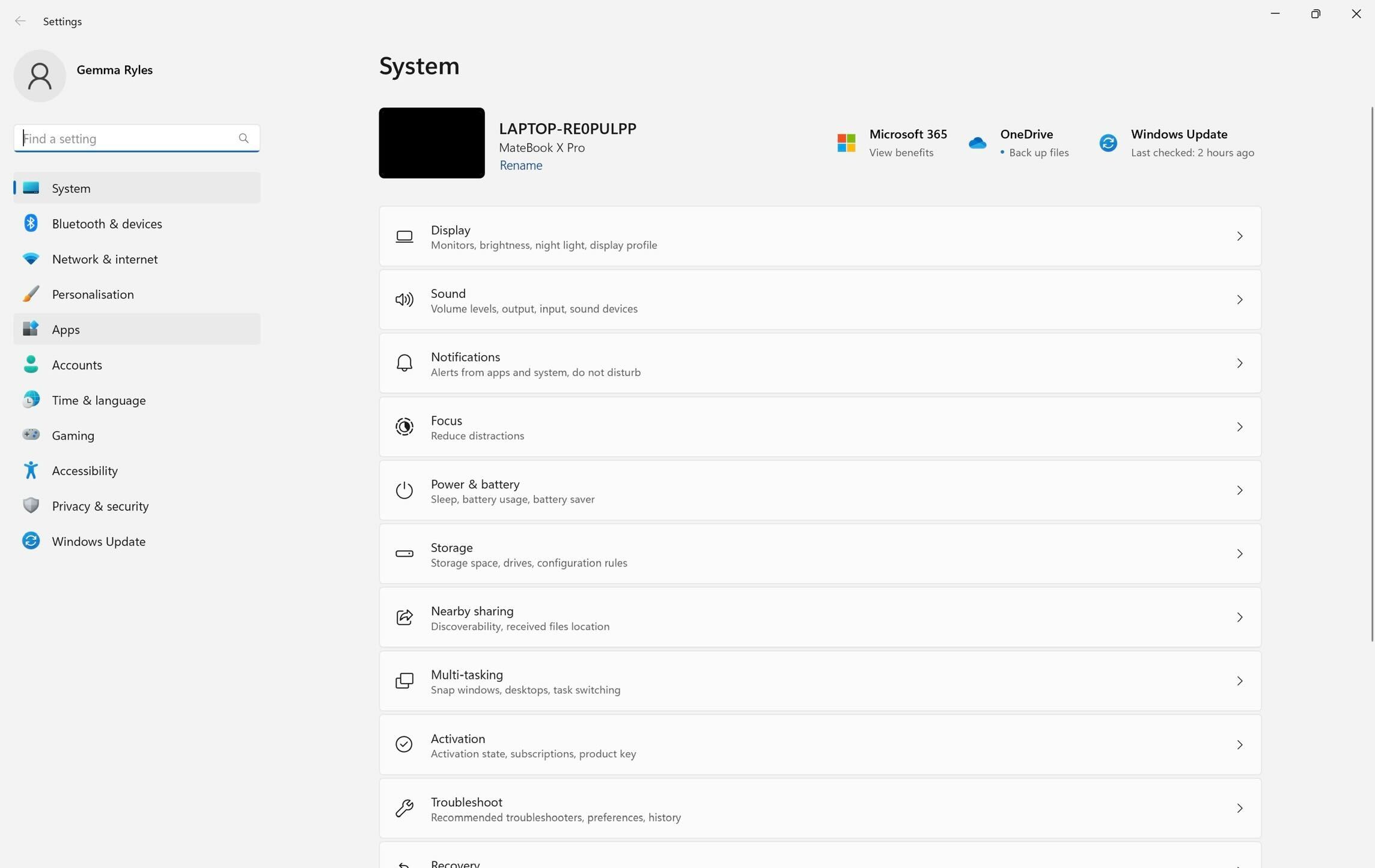
Une fois que vous êtes dans Paramètres, regardez le menu sur le côté gauche de l’écran et cliquez sur Applications.
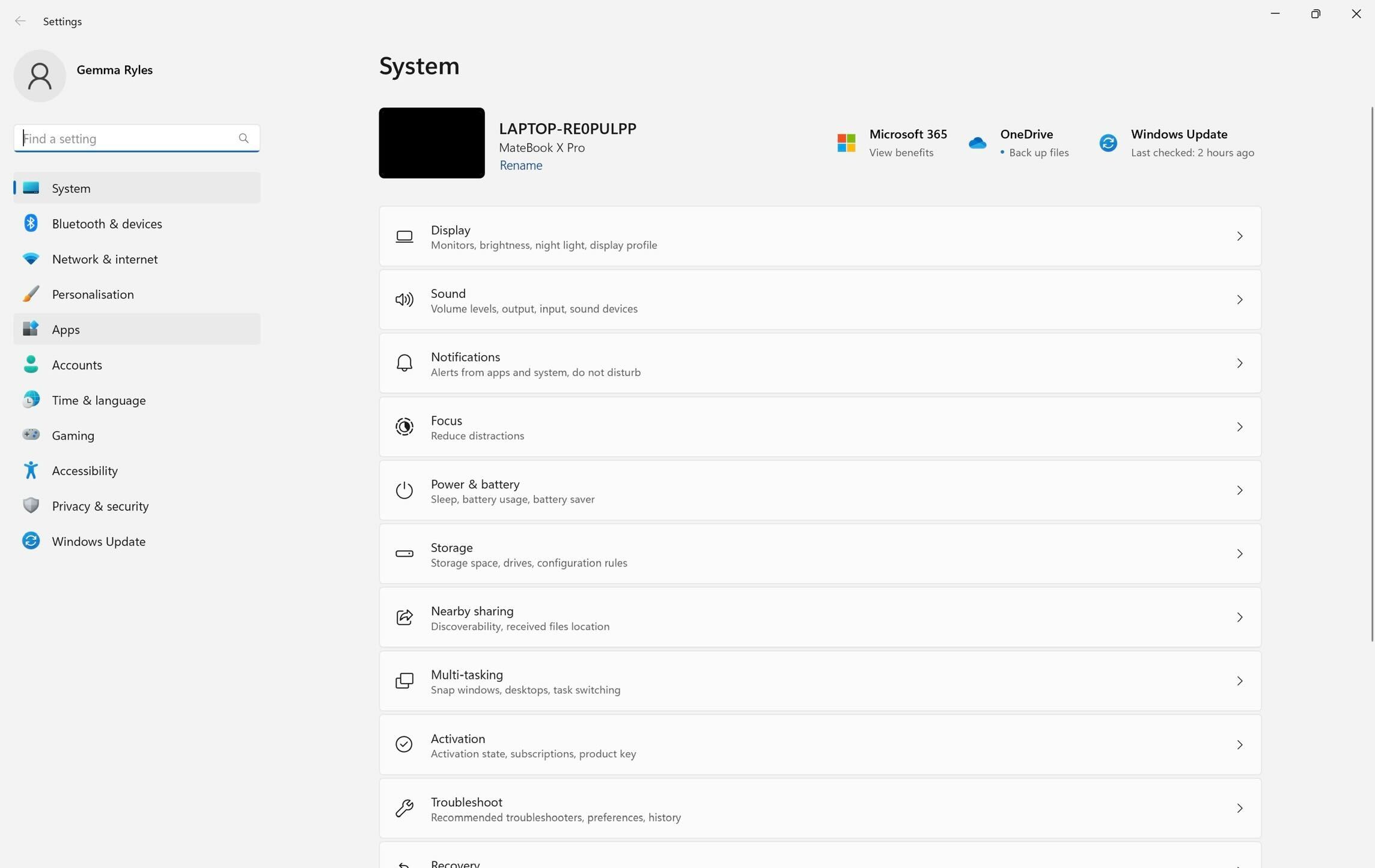
-
Marcher
4Cliquez sur Applications installées
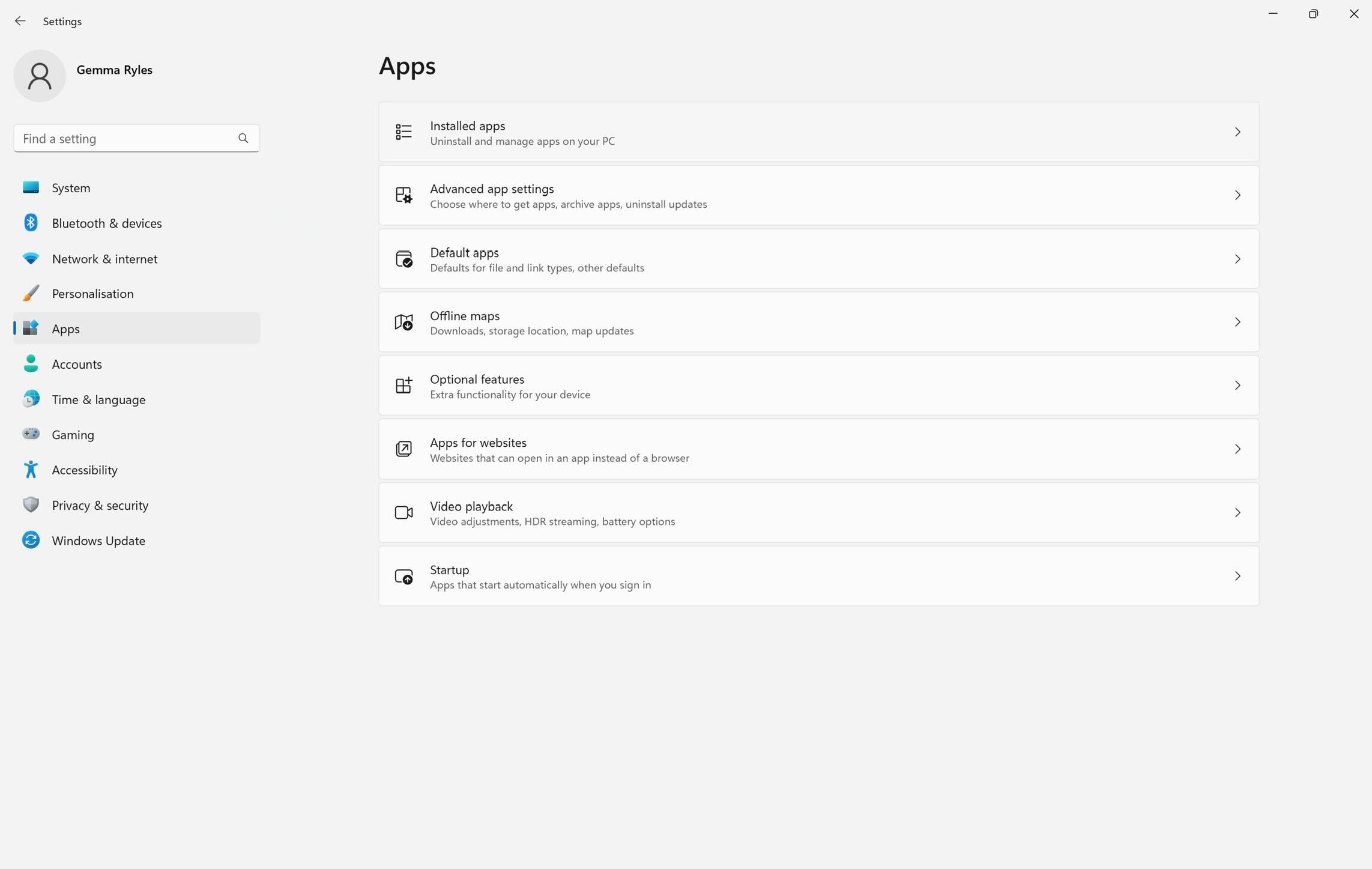
Un nouveau menu d’options vous sera présenté. Cliquez sur Applications installées en haut du menu.
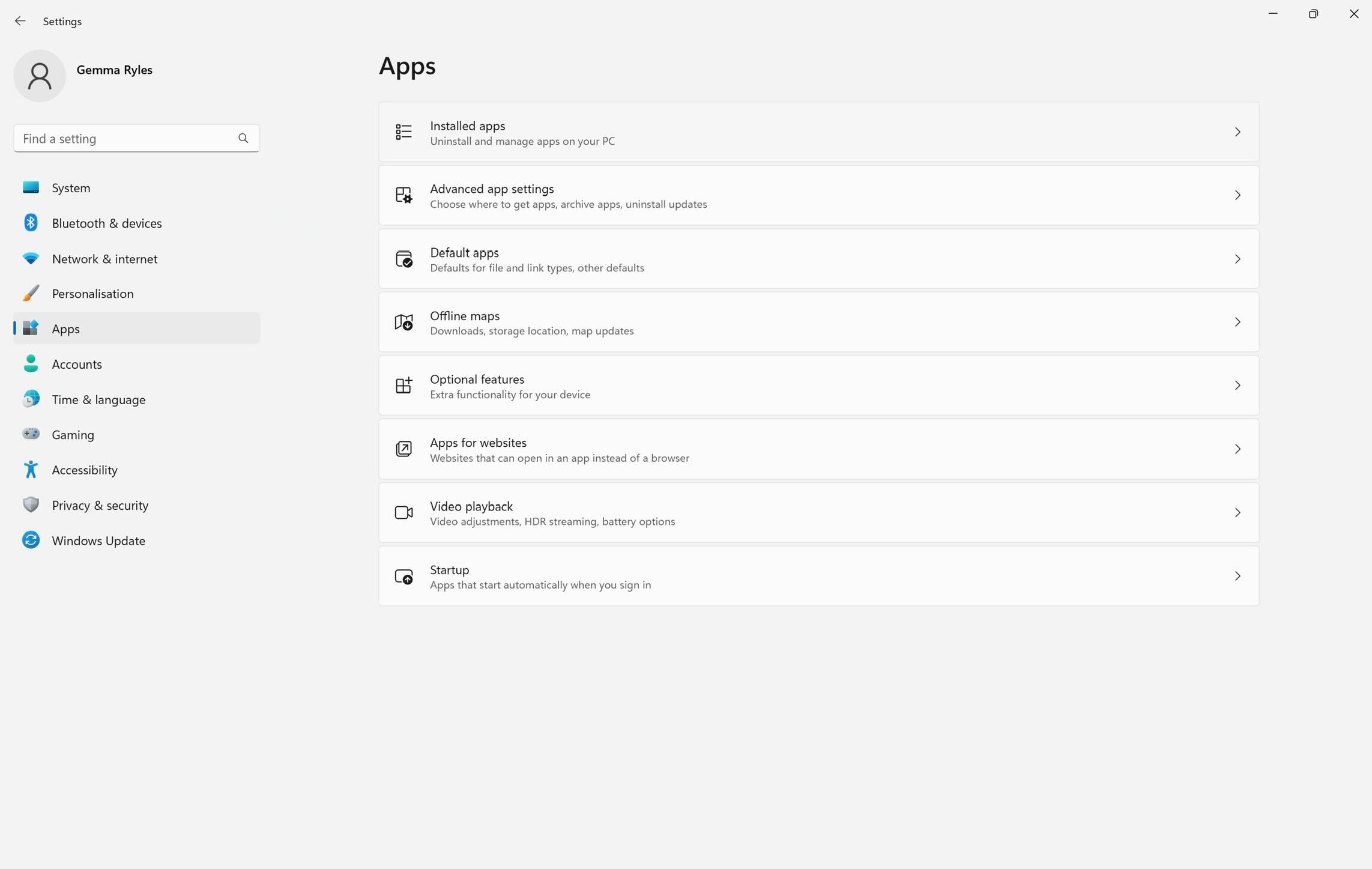
-
Marcher
5Choisissez une application à désinstaller
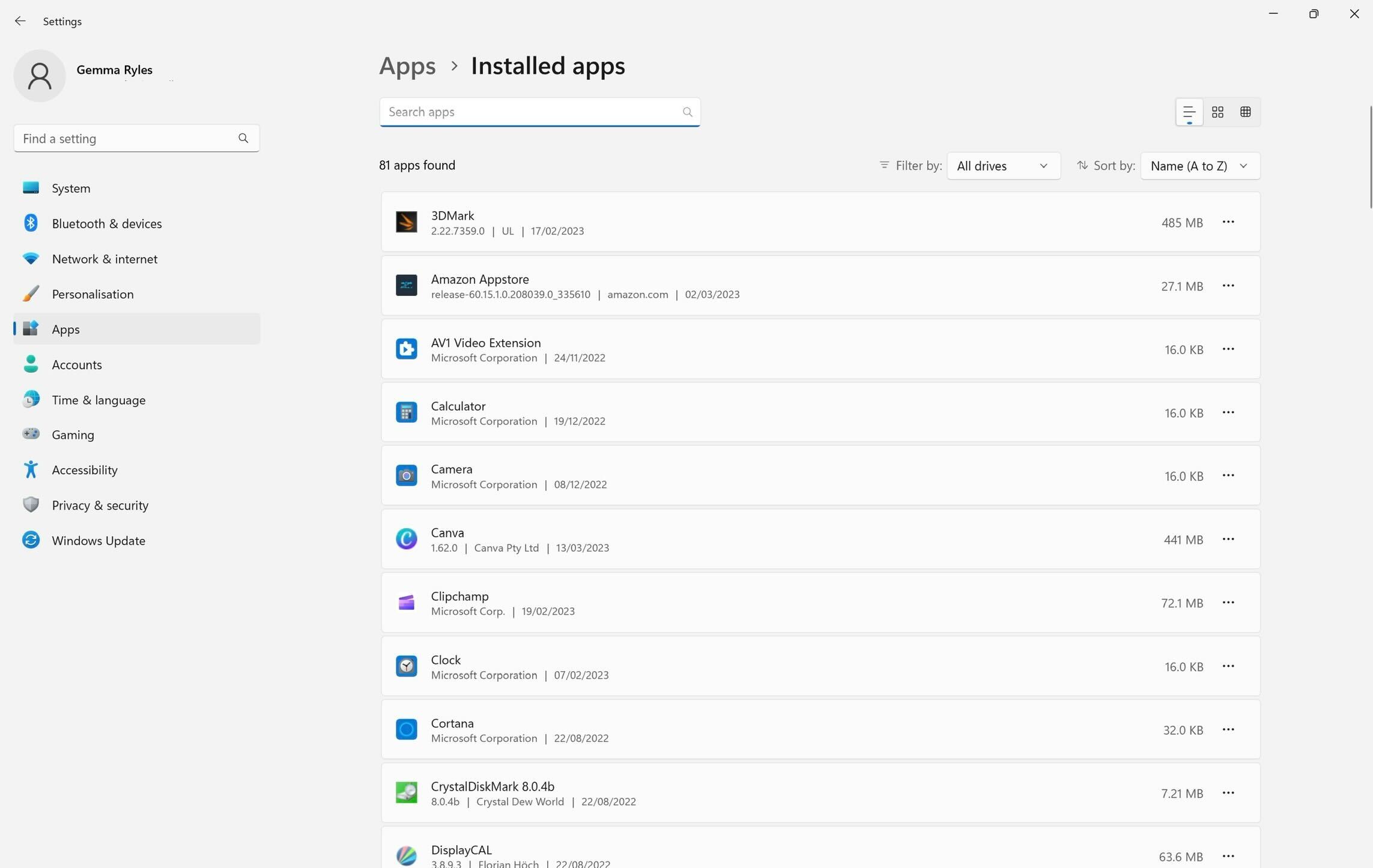
Cette page vous présente toutes les applications que vous avez installées sur votre appareil. Dans cette liste, choisissez l’application que vous souhaitez désinstaller en cliquant sur les trois points noirs situés à droite de chaque bloc.
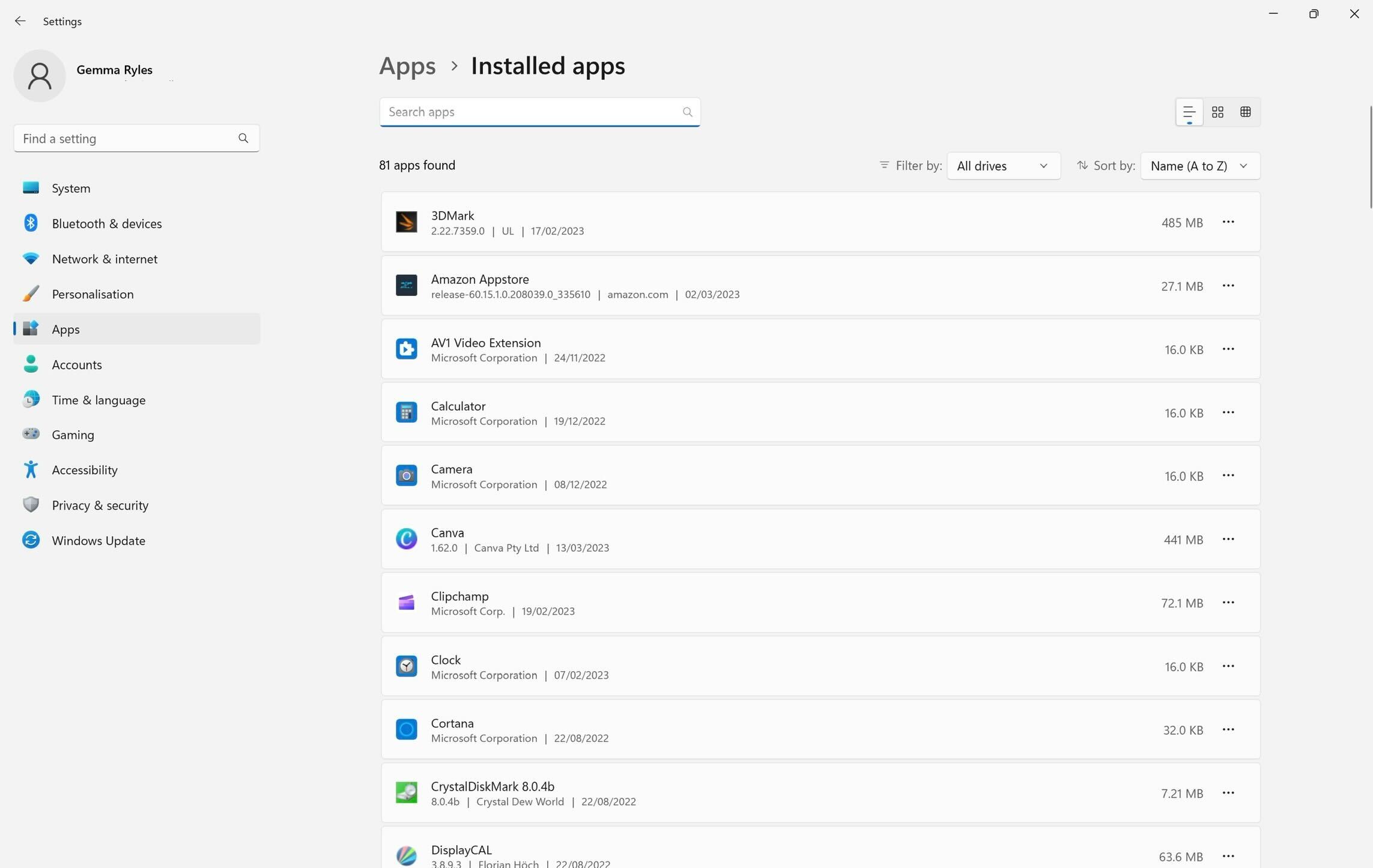
-
Marcher
6Cliquez sur Désinstaller
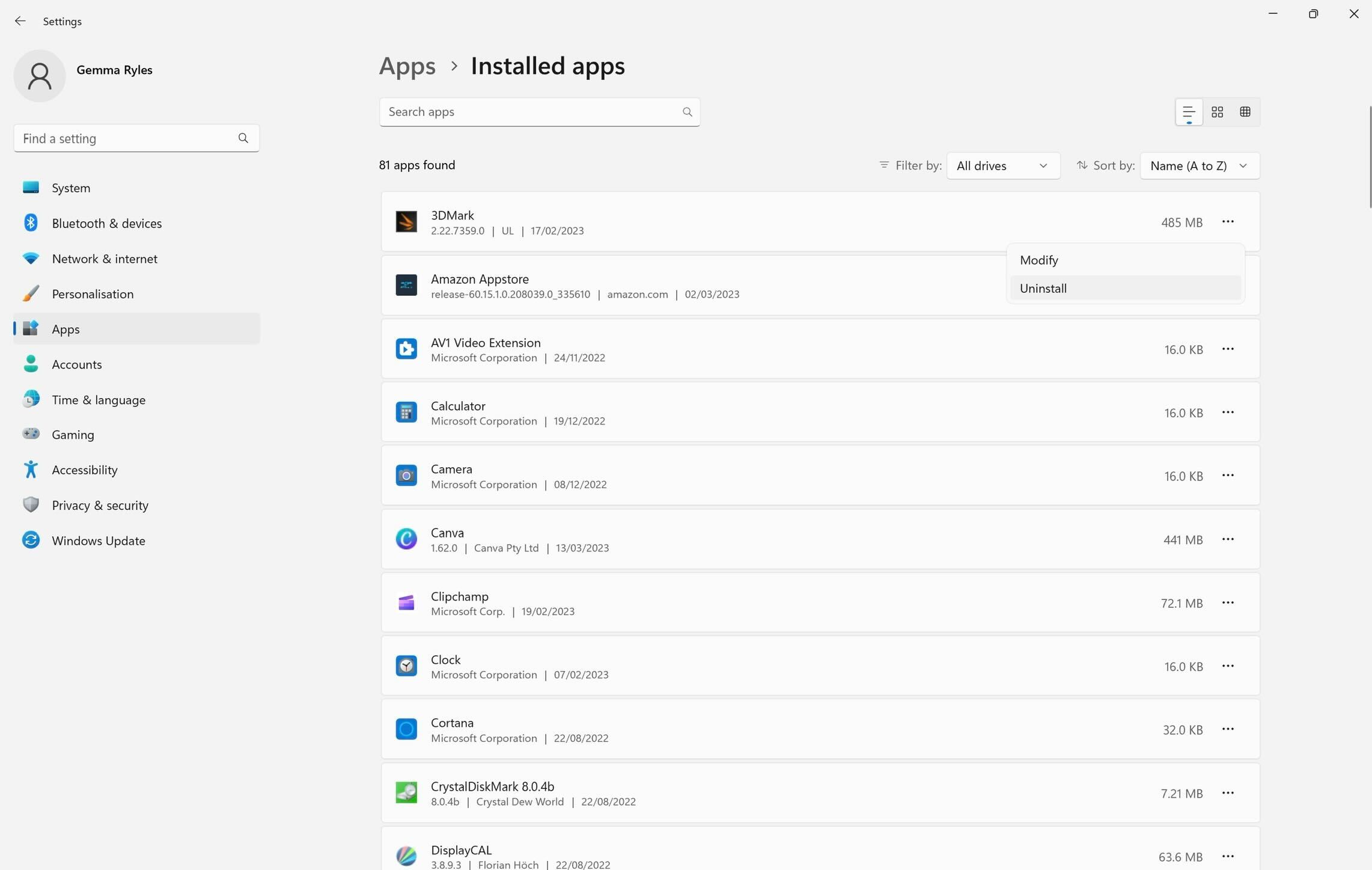
Dans le petit menu déroulant présenté, cliquez sur Désinstaller.
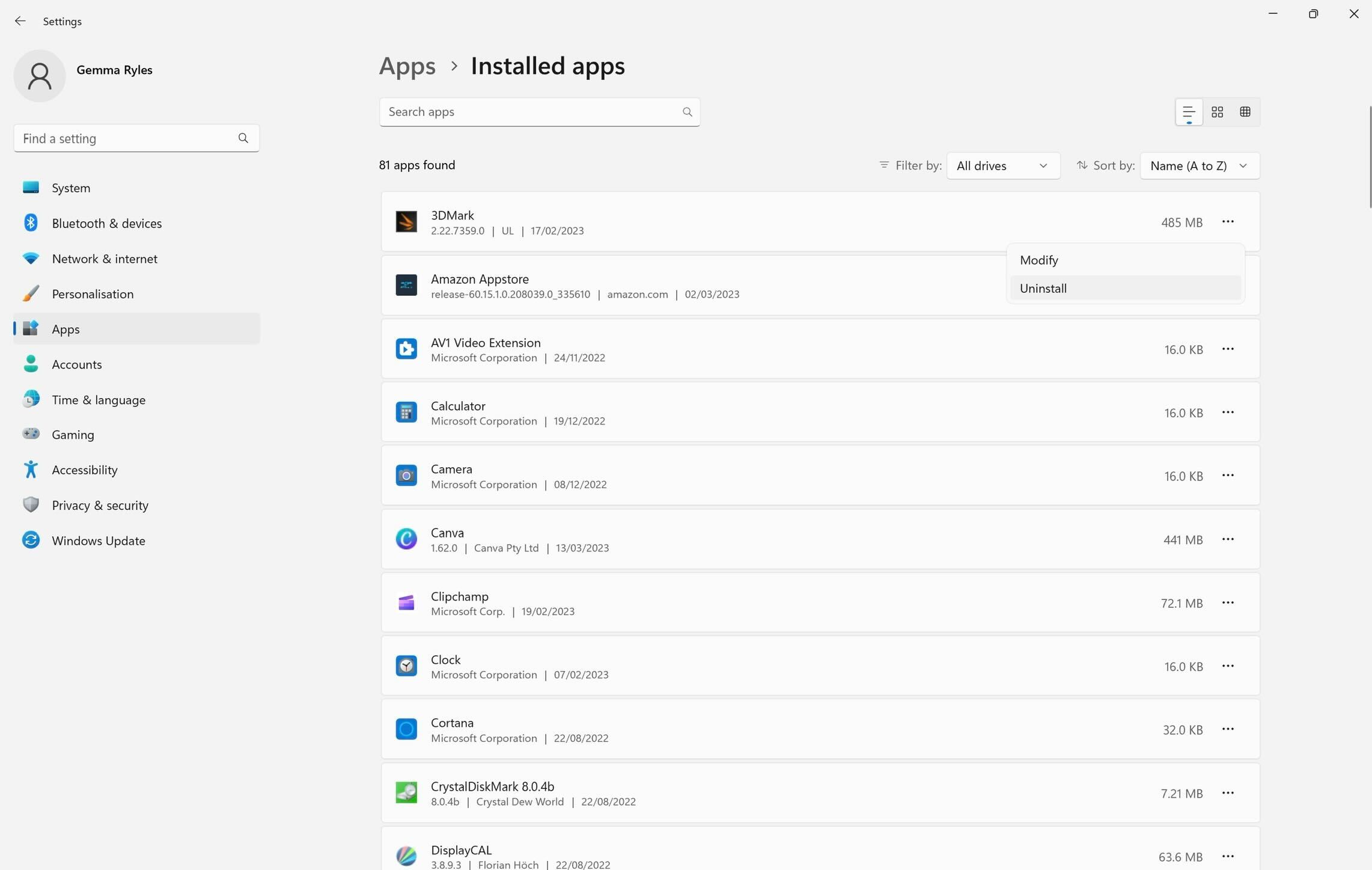
-
Marcher
7Cliquez à nouveau sur Désinstaller
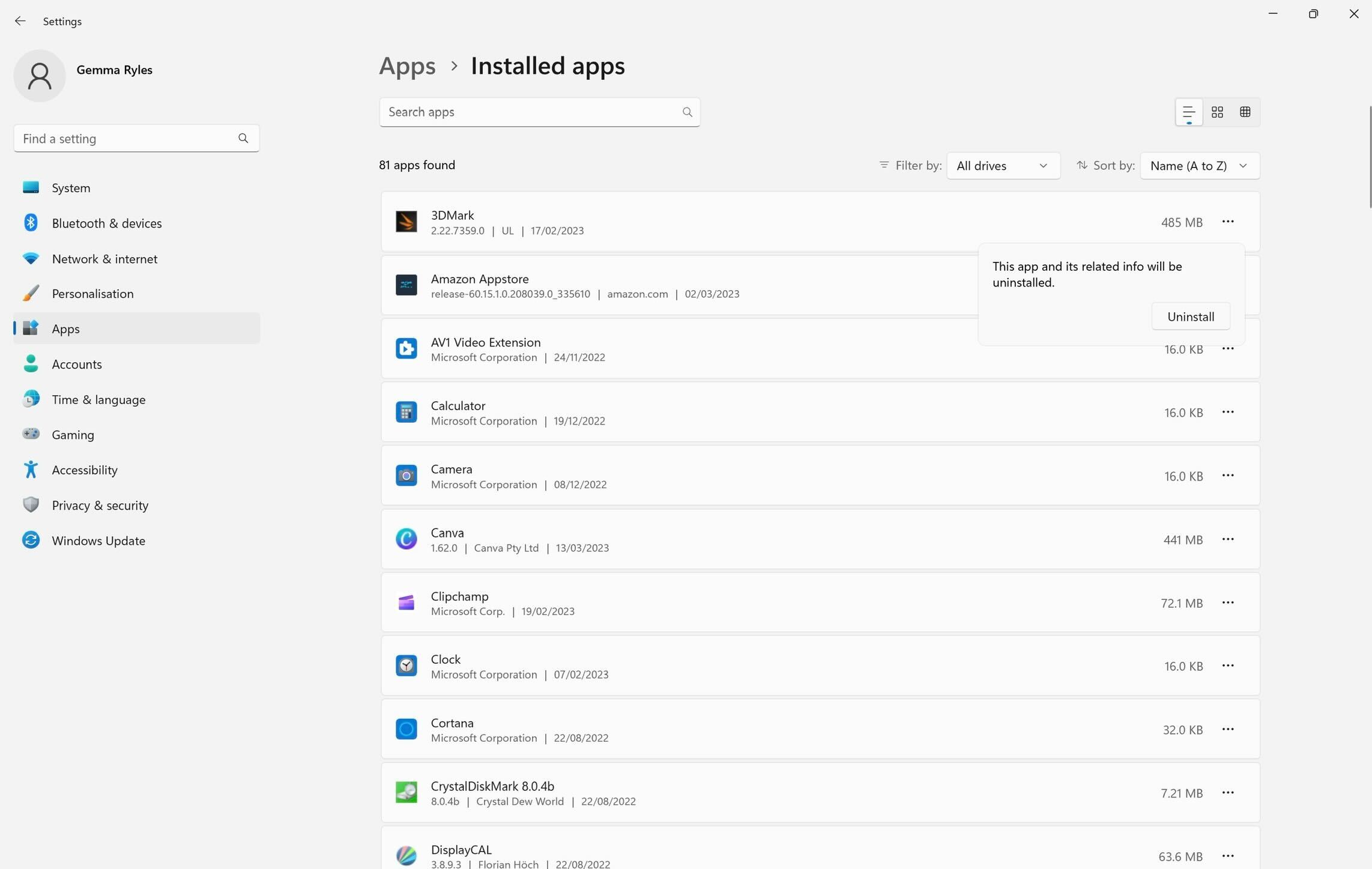
Pour confirmer que vous souhaitez désinstaller cette application, cliquez à nouveau sur Désinstaller.